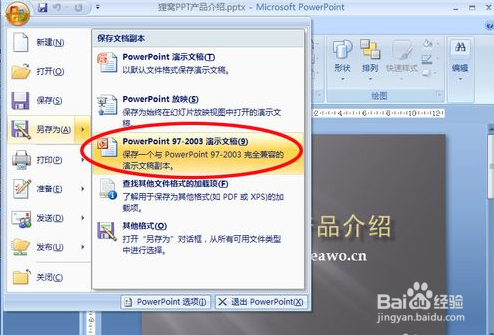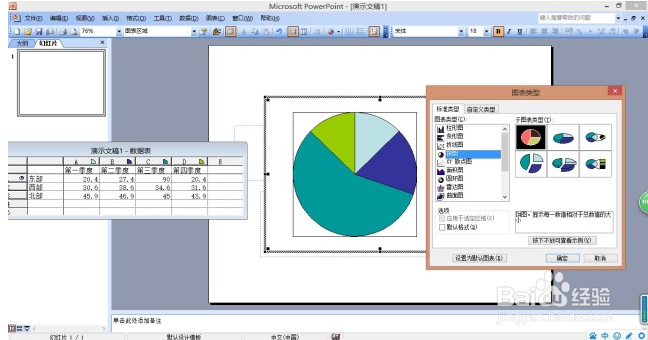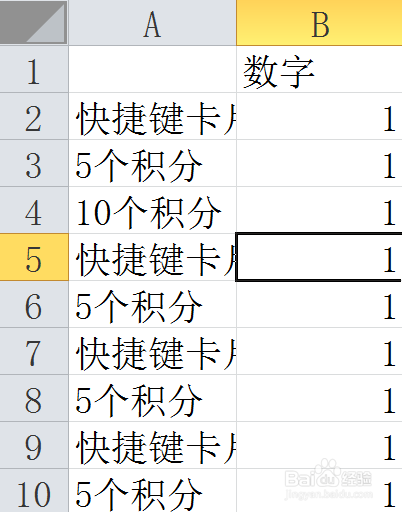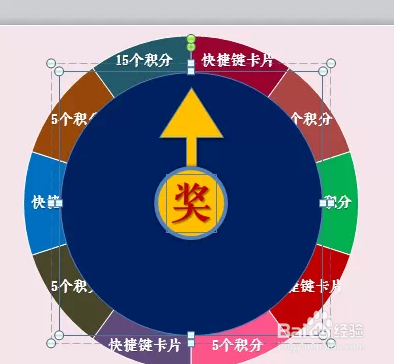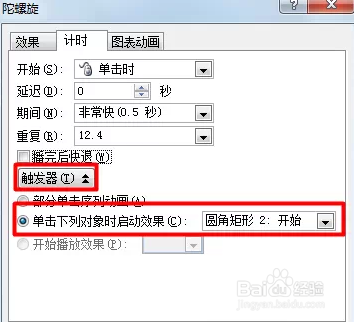怎么用ppt制作抽奖转盘
1、1.打开PPT之后,首先要先制作底盘,点击插入,图表,要选择饼状图。然后调整饼图上每个小饼的颜色,以及要建立的数据标签的位置。
2、2.然后,通过形状,在图表正中位置绘制大、小圆和箭头,其对应位置需要掌握好。接着在小圆正中位置插入一个文本框,写个奖字。最后把大圆、小圆和箭头的组合以及奖字再一起组合。
3、3.接着,选中饼图-动画-陀螺旋,逆时针360度,速度0.5秒,重复一直到幻灯片末尾。再选中大圆的组合,动画,陀螺旋,顺时针360度,速度0.5秒,重复一直到幻灯片末尾。这与上一动画是同时的。
4、4.不要点击饼图图表,然后绘制一个矩形写上开始两字。然后修改第一条的动画,触发器,矩形。
5、5.最后,把大圆的填充色以及轮廓色都改为无色,只保留小圆和箭头有填充颜色(轮廓色可以视情况取决),另外奖字文本框颜色也去掉。
6、6.投影后,点击开始按钮,转盘开始转,底下的大盘逆时针360度转,同时上面的小圆和指针一起顺时针360度转。想要停止转盘转动,键盘上按1键就可以了,要继续转动就按~键。
声明:本网站引用、摘录或转载内容仅供网站访问者交流或参考,不代表本站立场,如存在版权或非法内容,请联系站长删除,联系邮箱:site.kefu@qq.com。
阅读量:33
阅读量:78
阅读量:21
阅读量:36
阅读量:64